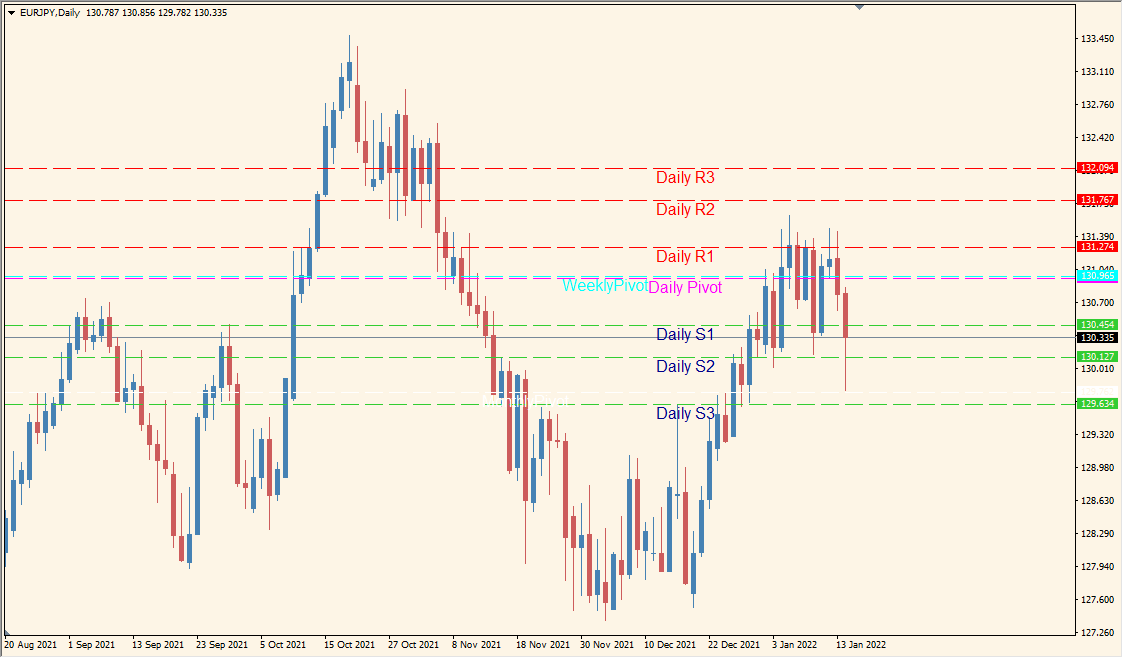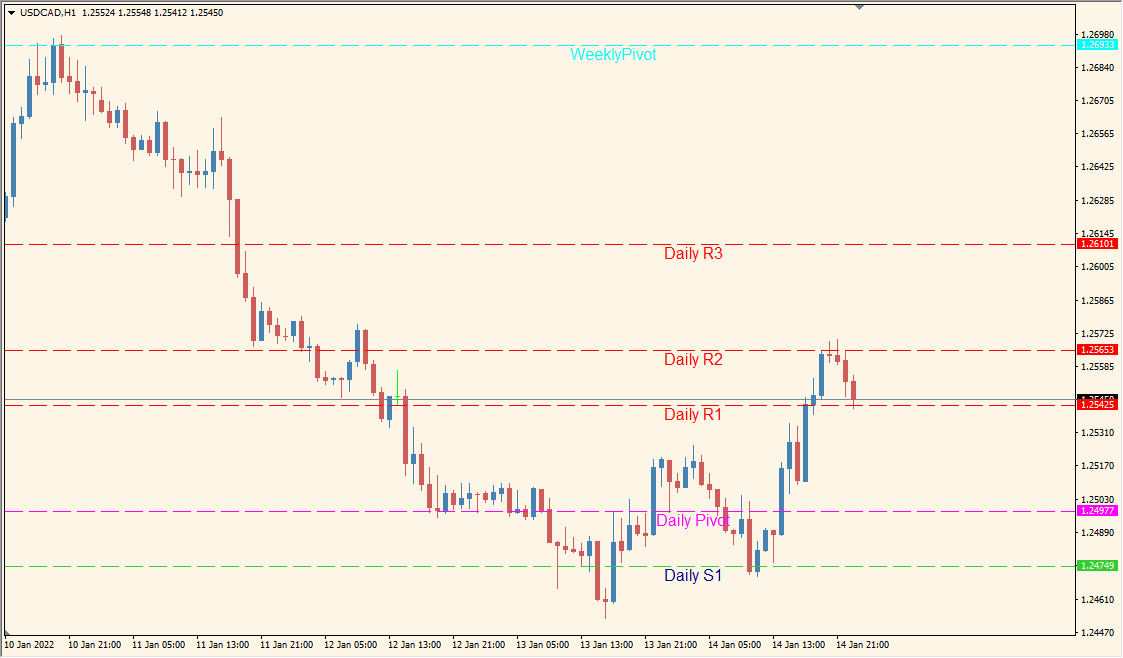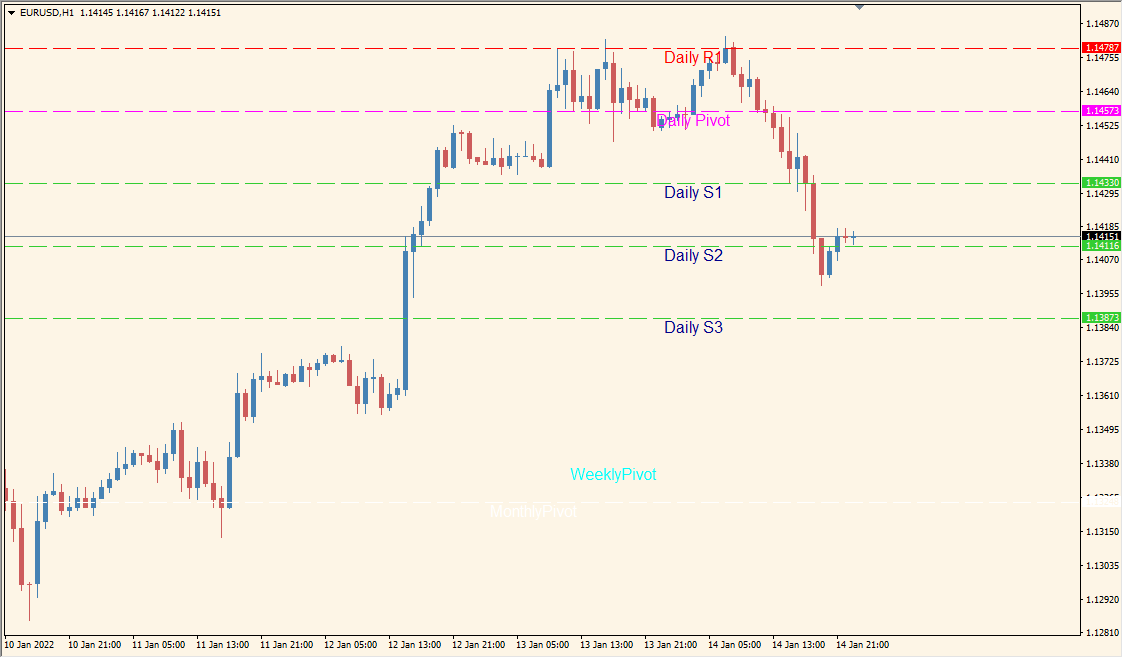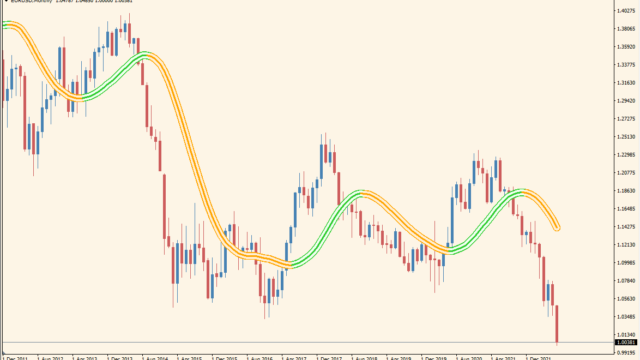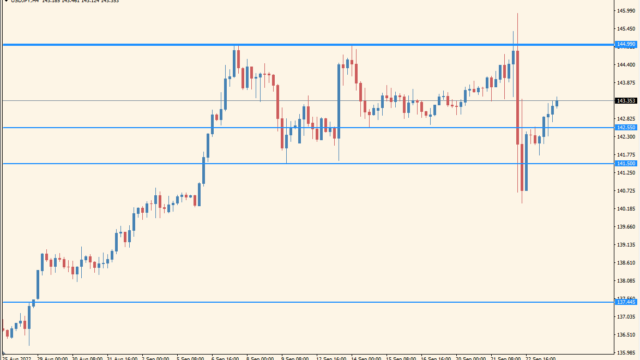サインなし ピボット系
ファイル形式 .mq4
日足、週足、月足のピボットを表示してくれるインジケーターです。
ピボットは特に海外のトレーダーが参考にしている指標で、1時間足以上のトレードにはかなり有効なテクニカル指標です。
Auto Pivotインジケーターの利用方法
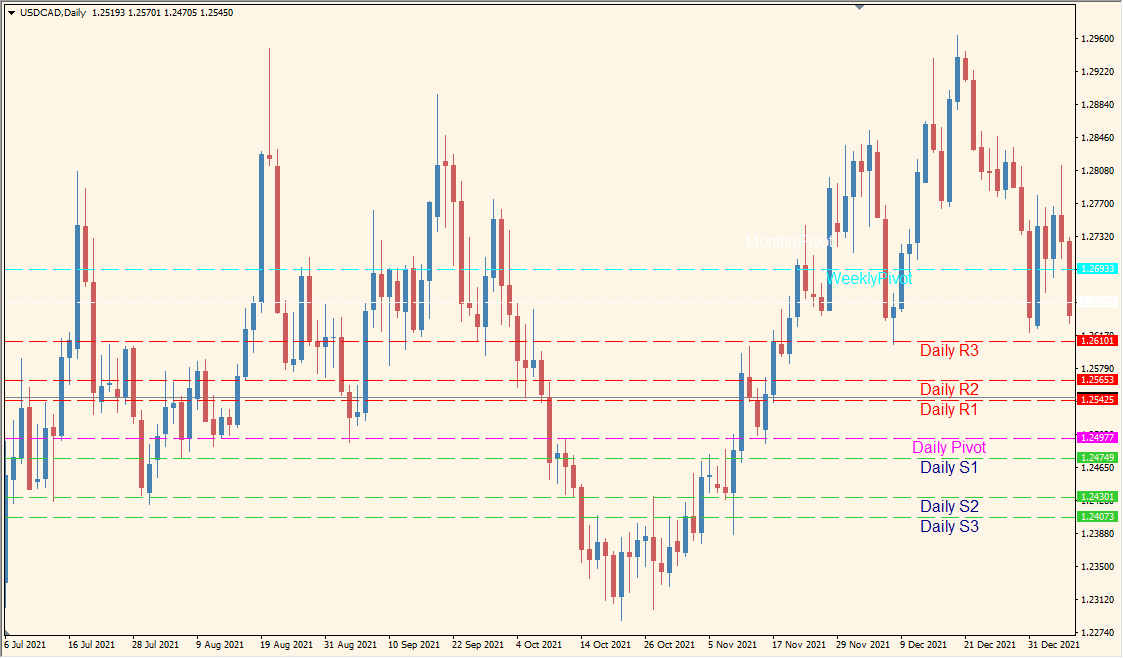 ピンクの『Daily Pivot』を中心として上下に抵抗ラインが表示されます
ピンクの『Daily Pivot』を中心として上下に抵抗ラインが表示されます
Auto Pivotは単純にラインを抵抗帯として見ていきますので使い方は難しくないのですが、利用する時間足としては1時間足以上が基本となります。
表示されるラインは日足以上をベースに計算されたものなので、そこに1分や5分足のローソクをあててもシビアな反発は見込めないからです。
また利用の際はフィボナッチなど別のインジケーターと組み合わせるのが一般的とされています。
亀吉
フィボナッチについてはフィボ太郎さんの正しいフィボナッチの引き方を参考にしてくださいね
たつお
抵抗帯の上でピンバーなどのプライスアクションを見るのも大切ですよ
業者を変えると取引コストが月に5000円以上安くなったりしますよ

海外FX業者を使っている人は注意!隠れコストを含めた本当に安い海外FX業者比較
すぐに隠れコストが低いFX業者が知りたい方はこちらをクリック
国内と海外FX業者の違いが知りたい方はこちらの解説はこちらを...
MT4のパラメータ設定
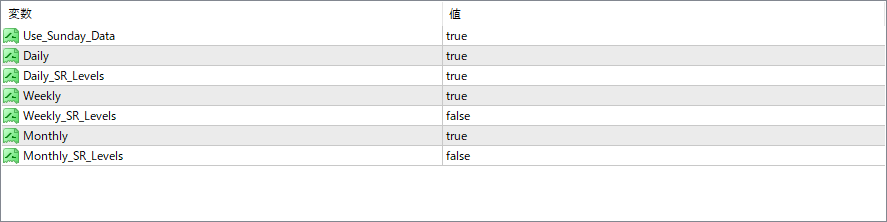
パラメータはラインのオンオフの設定です。

★MT4インジケーター倉庫プレミア
MT4倉庫プレミアの入口はこちら
→倉庫プレミアのパスワードはこちらから
→倉庫...
インジケーターをMT4にインストールする方法
①インジケーターをダウンロードするとzipファイルでPCに保存されますので、そのフォルダを右クリックしてファイルを『展開』しておきます。
②フォルダの中に『mq4ファイル』または『ex4ファイル』がはいっていることを確認します。
③MT4を開いて、画面上部の『ファイル』→『データフォルダを開く』→『MQL4』→『Indicators』フォルダに②のファイルをいれます。(この時必ずフォルダからファイルをだして、ファイル単体でいれてください。)
④MT4を再起動すればMT4のナビゲータウィンドウに追加したインジケーターが表示されているので、チャートに適用すれば完了です。